如何在Win10上设置自动关机时间(简单设置让您的计算机更高效)
2
2024-10-29
随着时间的推移,电脑系统可能会变得越来越慢,软件也可能出现各种问题。这时候,重装系统是一个不错的选择。而使用Win10官方U盘来重装系统更是方便快捷,无需光盘或其他媒体。本文将详细介绍使用Win10官方U盘重装系统的步骤和注意事项,以帮助您轻松完成系统重装。
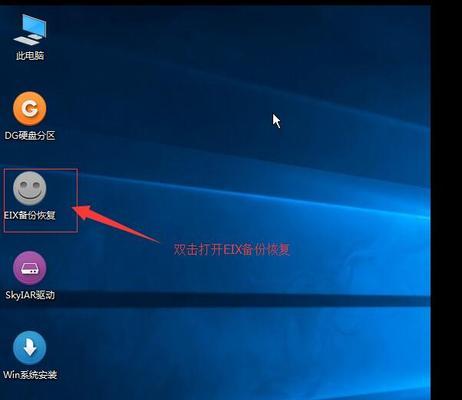
一、检查硬件和软件兼容性
在进行系统重装之前,首先需要确保您的电脑硬件和软件兼容Win10系统。检查电脑的处理器、内存、硬盘空间等硬件要求,以及目前运行的软件是否与Win10系统兼容。
二、备份重要文件和数据
在重装系统之前,一定要备份重要的文件和数据。重装系统将清除所有数据,包括文档、图片、音乐和视频等。您可以使用外部存储设备或云存储来备份这些文件和数据。
三、下载Win10官方ISO文件
访问微软官方网站,下载Win10官方ISO文件。ISO文件是一个包含完整Win10系统安装文件的映像文件,可以将其写入U盘用于安装系统。
四、准备U盘
将一个容量至少为8GB的U盘插入电脑的USB接口。请注意,此操作将清除U盘上的所有数据,请提前备份U盘中的重要文件。
五、使用Rufus工具创建可引导U盘
下载并安装Rufus工具,打开后选择刚才下载的Win10官方ISO文件和插入的U盘。确保设置为“MBR分区方案”和“BIOS或UEFI-CSM”启动模式。点击“开始”按钮,等待Rufus完成制作可引导U盘。
六、设置电脑启动顺序
重启电脑,并在开机时按下相应的按键(通常是F2、F8或Delete键)进入BIOS设置。将启动顺序调整为首先从U盘启动。
七、安装系统
重启电脑后,系统会自动从U盘启动。按照屏幕上的提示选择语言、时区等设置,然后点击“安装”按钮开始安装系统。
八、选择安装类型
在安装过程中,系统会询问您的安装类型。如果您想清除所有数据并重新安装系统,请选择“自定义:仅安装Windows(高级)”。
九、选择分区
如果您选择了“自定义”安装类型,系统将显示硬盘分区信息。您可以选择删除现有分区并创建新的分区,或者选择要安装系统的分区。
十、等待系统安装
点击“下一步”按钮后,系统将开始安装。整个过程可能需要一些时间,请耐心等待。
十一、设置用户名和密码
在安装过程的最后阶段,系统会要求您设置计算机的用户名和密码。请确保设置一个易于记忆又安全的密码。
十二、安装驱动程序和更新
系统安装完成后,可能需要安装一些硬件驱动程序和更新软件。您可以从电脑制造商的官方网站上下载并安装相应的驱动程序。
十三、恢复文件和数据
在系统重装后,您可以使用之前备份的文件和数据来恢复个人设置。将备份文件复制到计算机中,并按照软件和应用的要求进行配置。
十四、安装常用软件
完成系统重装后,可以开始安装常用的软件和应用程序。确保从官方网站下载软件,并注意安装过程中的任何附加软件。
十五、
使用Win10官方U盘重装系统是一个简单且高效的方法,可以让您的电脑焕然一新。通过准备U盘、设置启动顺序和按照屏幕提示进行安装,您可以轻松完成系统重装。在此过程中,请确保备份重要文件和数据,以免丢失。
随着电脑使用时间的增长,系统可能会变得越来越慢或出现各种问题。此时,重装操作系统是一个常见的解决方法。本文将介绍如何使用Win10官方U盘来快速、简单地重新安装系统,以恢复电脑的运行速度和稳定性。
1.准备工作
在进行系统重装之前,需要准备一个可用的U盘,下载Win10官方ISO镜像文件,并确保重要数据已备份。
2.创建Win10官方U盘
使用Microsoft官方提供的工具,将ISO镜像文件写入U盘中,创建一个可用于安装系统的Win10官方U盘。
3.设置电脑启动项
通过重启电脑并进入BIOS界面,将U盘设置为首选启动项,以确保在重装系统时能够从U盘启动。
4.进入系统安装界面
重启电脑后,系统将自动从U盘启动,并进入Win10安装界面,选择适当的语言、时间和键盘布局进行设置。
5.系统安装类型选择
根据需求,选择“自定义安装”或“升级”选项,进行全新安装或保留个人文件并进行系统升级。
6.分区和格式化
对硬盘进行分区和格式化,可选择已有分区进行覆盖安装,或新建分区进行全新安装。
7.安装过程
系统将开始自动安装,期间需要进行一些简单的设置,如创建用户名、设置密码等。
8.安装驱动程序
安装系统后,需要安装相应的驱动程序,以确保硬件设备正常工作,并提升系统性能和稳定性。
9.安装常用软件
在系统安装完成后,根据个人需求安装常用软件,如浏览器、办公套件、杀毒软件等。
10.还原个人文件和设置
如果选择了保留个人文件和设置的安装方式,可以通过备份的数据来还原个人文件和应用程序设置。
11.更新系统和驱动
安装完成后,及时更新系统和驱动程序,以保持系统的最新状态和兼容性。
12.恢复个人文件备份
如果之前有备份个人文件,可将其还原到新安装的系统中,确保不会丢失重要数据。
13.个性化设置
根据个人偏好,对系统进行个性化设置,如桌面壁纸、主题颜色、任务栏设置等。
14.安全防护措施
安装系统后,建议安装杀毒软件、防火墙等安全防护措施,保护电脑免受恶意软件的侵害。
15.系统优化与维护
为保持系统的稳定和流畅运行,定期进行系统优化和维护,如清理垃圾文件、磁盘碎片整理等。
通过使用Win10官方U盘重装系统,可以轻松解决系统问题,恢复电脑的运行速度和稳定性。不过,在进行系统重装之前,请确保已备份重要数据,并仔细跟随指引操作,避免不必要的麻烦。希望本文对您有所帮助!
版权声明:本文内容由互联网用户自发贡献,该文观点仅代表作者本人。本站仅提供信息存储空间服务,不拥有所有权,不承担相关法律责任。如发现本站有涉嫌抄袭侵权/违法违规的内容, 请发送邮件至 3561739510@qq.com 举报,一经查实,本站将立刻删除。